Att sätta upp en egen bitcoinserver kan verka krångligt och omständligt men två olika projekt har gjort att det plötsligt blivit tillgängligt för så gott som alla som vill och är intresserade. Det ena projektet är på hårdvarusidan och har egentligen inget med bitcoin att göra, det är nämligen den lilla, superbilliga och numera riktigt kraftfulla datorn Raspberry Pi. Den senaste upplagan, version 4, kommer med upp till 8GB RAM, stöd för dubbla skärmar, flera USB 2 och USB 3-portar samt mycket mera, och allt detta för under tusenlappen. Kombinerat med en extern hårddisk på 1TB så har du en dator fullt kapabel att fungera som en nod i bitcoinnätverket. En viktigt påpekande här! Lägg de extra hundralappar som krävs för att få en SSD-disk då skillnaden mot en traditionell hårddisk är väldigt stor när den ska användas till att ladda ned och verifiera hela bitcoins blockkedja. Faktum är att jag har testat detta även med en "vanlig" hårddisk och inte bara kan det ta 1-2 månader att synka färdigt blockkedjan, det kan också hända att Bitcoin Core hänger sig och att du får vänta länge på att ens få informationen om hur långt synken har kommit.

Det andra projektet, som den här artikeln huvudsakligen kommer att handla om, heter Umbrel och är ett mjukvaruprojekt som radikalt förenklar installation av bitcoin, lightning mm och låter användaren komma åt dessa program via ett enkelt webbgränssnitt. Under tiden att jag skrev den här artikeln släpptes Umbrel 4.0 där de ännu mer än tidigare profilerar sig som din egen personliga server, alltså inte endast fokuserat på bitcoin, men trots allt är att vara en plug'n'play bitcoinnod deras mest intressanta funktion, åtminstone för oss.
Varför?
Innan vi går in på detaljerna är det förstås relevant att ställa sig frågan varför man skulle vilja köra en egen bitcoinserver. För det första, vad jag menar när jag skriver bitcoinserver är en s.k. fullnod, en dator som lagrar hela blockkedjan och själv verifierar och vidarebefordrar transaktioner på bitcoinnätverket.
Här är de viktigaste anledningarna till att vilja köra en egen nod:
- Integritet. Du behöver inte lämna ifrån dig känslig information (som t.ex. din IP-adress i kombination med dina bitcoinadresser, belopp mm) till någon tredje part utan har verkligen helt och fullt egen kontroll över din data.
- Inflytande. Med en egen nod har du en egen röst när meningsskiljaktigheter uppstår om bitcoinprotokollets regler. Läs mer om bitcoins maktfördelning här.
- Hjälpa nätverket. Med en bitcoinnod som kör 24/7 hjälper du nätverket att propagera transaktioner snabbare och gör nätverket mer robust.
- Äkthetskontroll. Att själv kontrollera transaktioner mot hela historiken i blockkedjan är det enda sättet att verkligen bekräfta att de bitcoin du tar emot är äkta och att ingen försöker lura dig.
Testet
Åter till vår Raspberry Pi-server! Det här är exakt vad jag inhandlade för mitt test.
- OKdo Raspberry Pi 4 Kit (finns t.ex. på Kjell & Company för 1399:-)
- 1 TB extern SSD-hårddisk (finns t.ex. på Webhallen för 1495:-)
En Raspberry Pi går att få billigare om du bara köper själva kortet (runt 700:- för varianten med 4GB RAM) men något som du definitivt måste komplettera med är en nätadapter och ett microSD-kort. Det är också ganska jobbigt att hantera sin RPi om man inte har någon form av hölje så det rekommenderas. Jag valde att köpa OKdos kit eftersom jag då förutom ovan nämnda saker fick med 3 kylflänsar samt en fläkt, vilket jag inte var säker på om det skulle behövas men som gissningsvis är en bra idé. OKdo skickar också med en microSD-läsare i form av en USB-sticka (du stoppar i SD-kortet i USB-stickan som du i sin tur sätter i datorn), något som jag händelsevis också behövde eftersom min dator inte har någon egen minneskortsläsare.
I teorin
Processen att få igång sin bitcoinnod när man väl har prylarna är nästan löjligt enkel:
- Bygg ihop din Raspberry Pi (sätt ditt kylflänsarna, montera kortet i höljet mm)
- Ladda ned Umbrel och för över till ditt microSD-kort
- Sätt microSD-kortet i din RPi, koppla in hårddisken samt en nätverkssladd till din router. Starta den. Vänta ett par minuter.
Det är allt! När du gjort detta kan du surfa in på http://umbrel.local från en annan dator på samma nätverk och se hur din nod har börjat ladda ned blockkedjan.
I praktiken
Ihopmonteringen är inte något du behöver oroa dig för även om du aldrig byggt ihop en dator. Den består av några få steg och det är nästintill omöjligt att göra fel då instruktionerna från OKdo håller IKEA-klass. Se okdo.com/getstarted/. Mitt enda problem uppstod när jag råkade pilla bort hela den självhäftande tejpen istället för bara skyddet från kylflänsen men det kan förmodligen förklaras helt av min egen fumlighet.
Umbrel laddas ned i form av en zip-fil, som i sin tur innehåller en img-fil, en s.k. image. Följer du instruktionerna från Umbrel och laddar ned programmet balenaEtcher för att skriva till SD-kortet behöver du dock inte bry dig om några detaljer. Du öppnar programmet, väljer zip-filen du laddade ned samt SD-kortet som det ska skrivas till, trycker på start och väntar en liten stund. Inga problem uppstod för mig med detta.
Att sätta i SD-kortet i sin Raspberry Pi är enkelt. Att koppla in hårddisken kan alla som använt en USB-port tidigare lyckas med men det är bra att känna till att man ska välja de blå portarna, som är USB 3 och inte de svarta som är USB 2 och därmed alltså långsammare. Att sätta i nätverkssladden är också en enkel match. Strömförsörjningen som följer med har en "lampknapp" på sladden vilket är fiffigt eftersom din Raspberry inte har någon on/off-knapp. Alltså, i med sladden i väggen och tryck på knappen.
Nu väntar vi bara på att datorn ska starta upp och eftersom instruktionerna inte inkluderar att vi ska koppla in skärm, tangentbord etc. får vi helt enkelt vänta i blindo några minuter. Det går förstås att koppla in en skärm om man vill och OKdos kit har faktiskt med 2 HDMI-kablar så gör det om du är nyfiken. Jag gjorde det dock inte utan testade redan efter någon minut att surfa till http://umbrel.local på min vanliga dator. Instruktionerna säger att det tar 5 minuter men jag tror att sidan faktiskt var uppe och redo efter mindre än två.
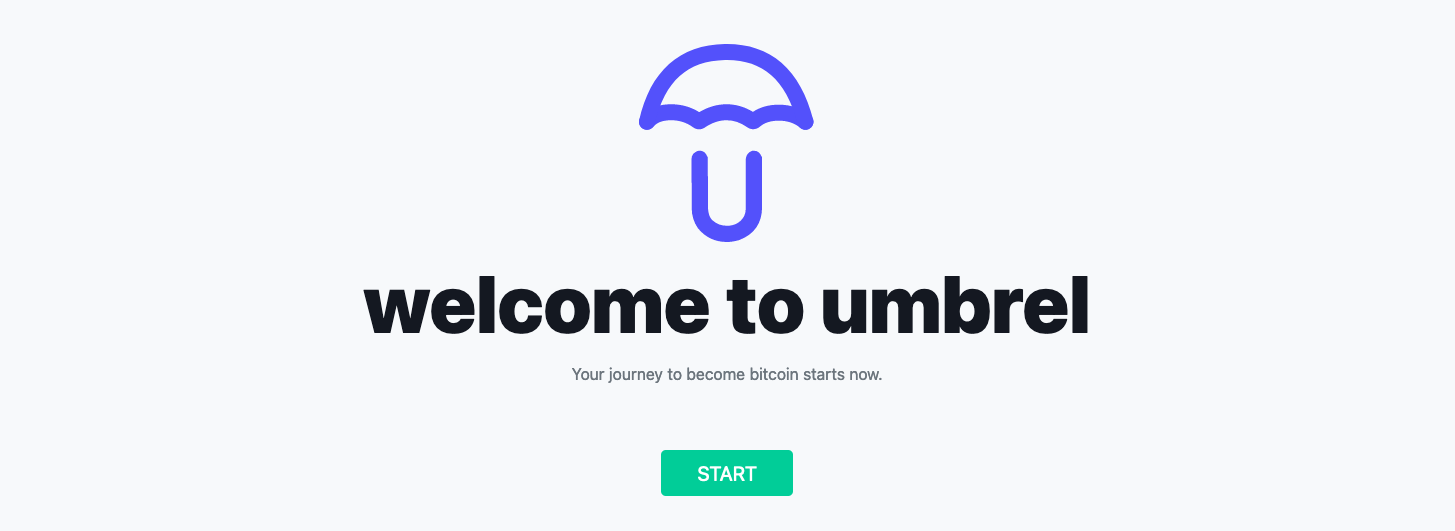

Nästan lika enkelt som det påstods alltså! Nu är det bara att vänta på att Bitcoin Core laddar ned och verifierar hela blockkedjan från scratch. Det är nästan 700 000 block som ska verifieras så det kanske inte är så förvånande att det tar sin tid, drygt 5 dagar i mitt test. Du kan dock komma igång och testa din Umbrel redan innan blockkedjan är färdigsynkad.

I nästa artikel kollar jag på vad exakt det är som har installerats på min Raspberry Pi, hur man kan koppla ihop en mobilplånbok med sin server och vilka andra användbara verktyg som Umbrel har inkluderat. Spring nu iväg och köp prylarna så har kanske även du en färdigsynkad bitcoinnod lagom till del 2 i den här artikelserien!


